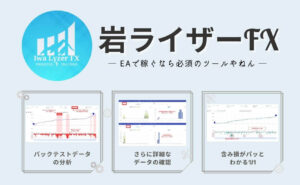この記事では、EAの設定方法(MT4)について画像付きで詳しく解説していきます。
この記事を見ればほとんどのEAの設置が可能かと思いますので参考にしてみてください。
1,EAをExpertstフォルダに入れる
まずは、MT4のExpertsフォルダに稼働させたいEAのファイル「○○○.ex4」を入れてください。

今回は、例として「TEST_EA_EURUSD_M5.ex4」というEAを入れていきます。
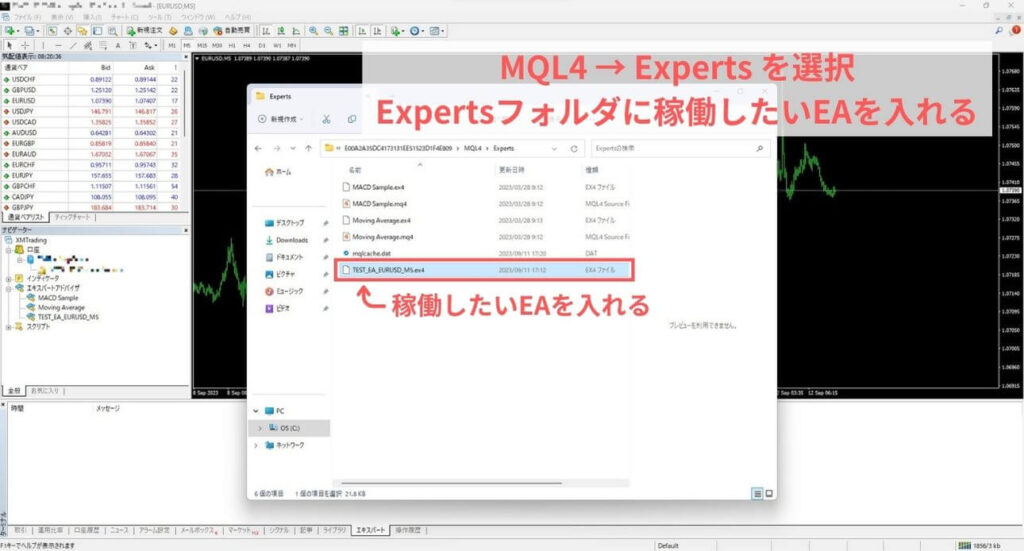
EAのファイル「○○○.ex4」をExpertsフォルダに入れたらMT4を再起動または、更新ボタンを押して反映させましょう。
※MT4の再起動または、更新ボタンを押さないと反映されません。

2,チャートにEAをセットする
稼働するチャートにEAをセットしていきます。
ブローカによっては、口座ごとに通貨ペアの表記が違う場合があります。
通貨ペアがあっていても、表記が違うものを選ぶとEAのエントリーがされませんので注意してください。
<例:XMの場合>
スタンダード口座:EURUSD
マイクロ口座:EURUSD.micro
※通貨ペアの後ろに文字がついています。

※一覧に該当の通貨ペアがない場合の表示方法
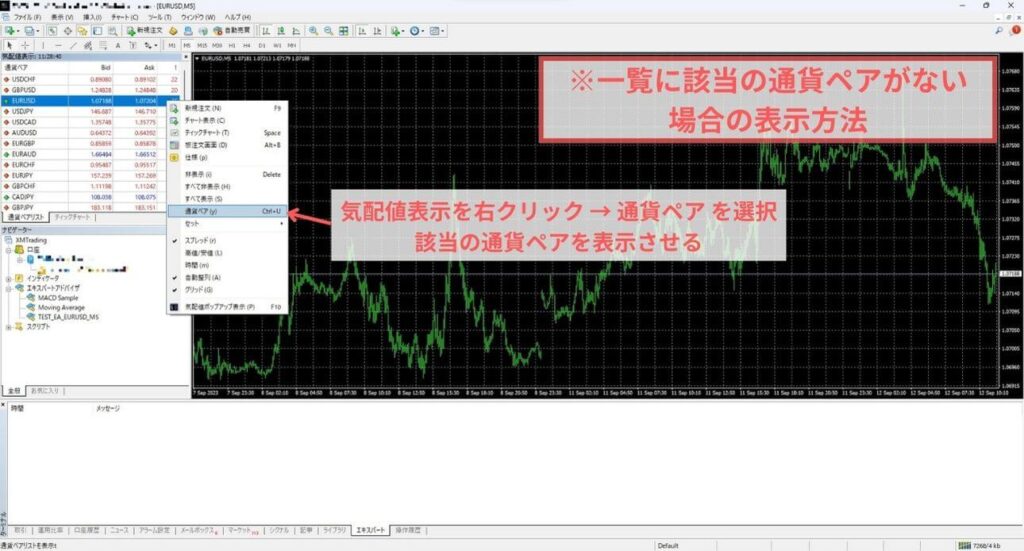
EAをチャートにドラッグ&ドロップすると、設定画面が出てきます。
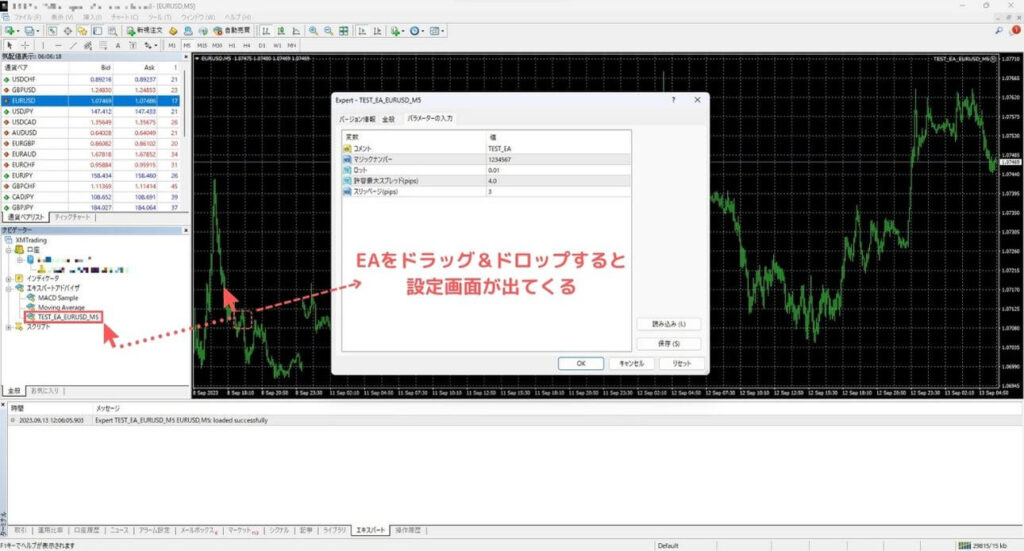
チャートにEAをドラッグ&ドロップすると、EAの設定画面が出てきます。
ここを間違うと正常に動作しない場合がありますので、慎重に設定をしていきましょう。
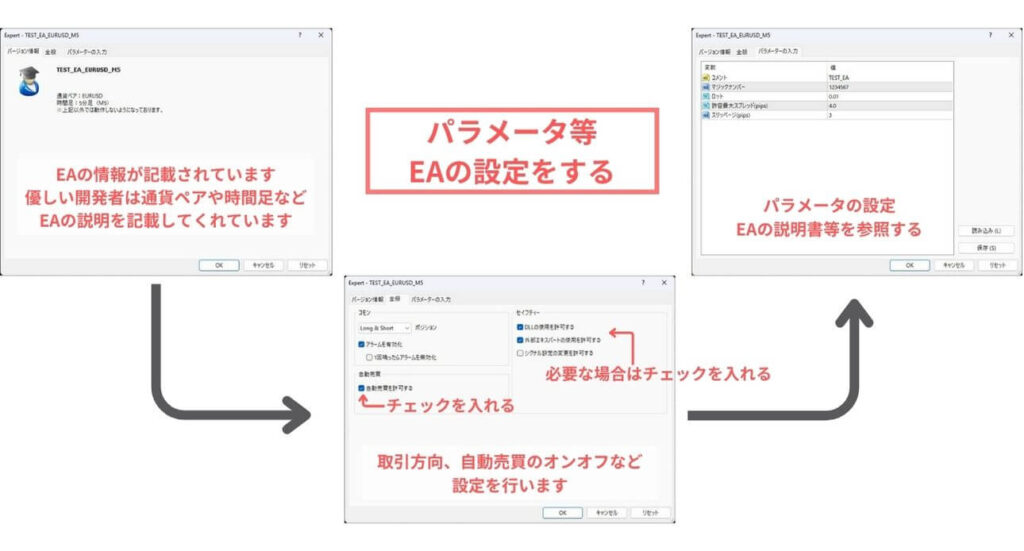
それぞれのタブの詳細を見ていきます。
― バージョン情報 ―
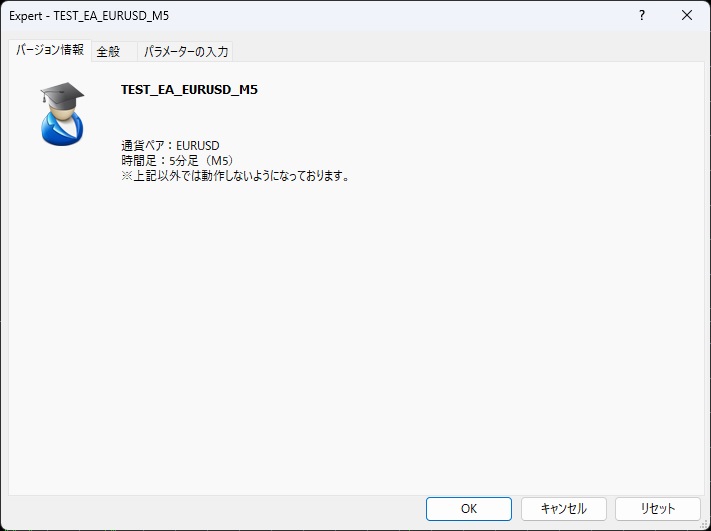
EA名や説明、開発者の情報等が書いてあります。
― 全般 ―
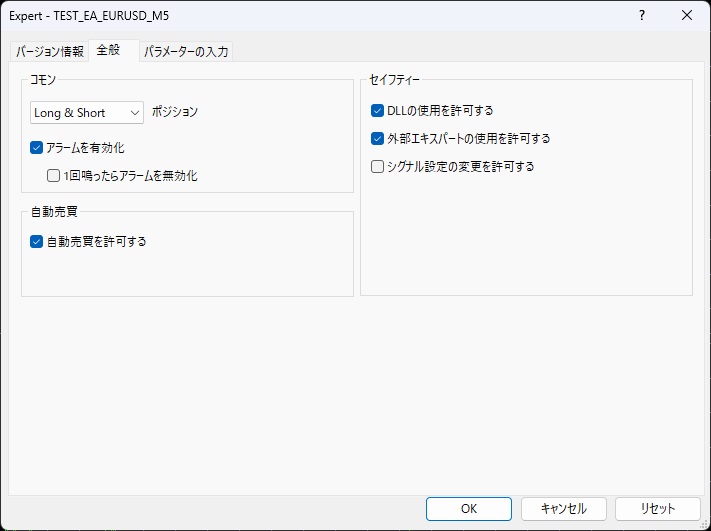
自動売買のオンオフ、DLLの使用許可などの設定をすることができます。
EAを稼働する際は「自動売買を許可する」、「DLLの使用を許可する」にチェックを入れてください。
― パラメータの入力 ―
パラメータについては、各EAで異なりますので販売ページや説明書を見ながら設定するようにしてください。

・コメント:EAを識別するためのコメント
・マジックナンバー:EAを識別するための数
他のEAと被らないように設定してください
・ロット:運用ロット(リスク許容範囲内で設定)
・許容最大スプレッド:スプレッド制限
・スリッページ:スリッページ制限
3,EAが稼働できているか確認する
EAが正常にセットされていたらチャートの右上にある顔のマークが「にこちゃんマーク」になります。
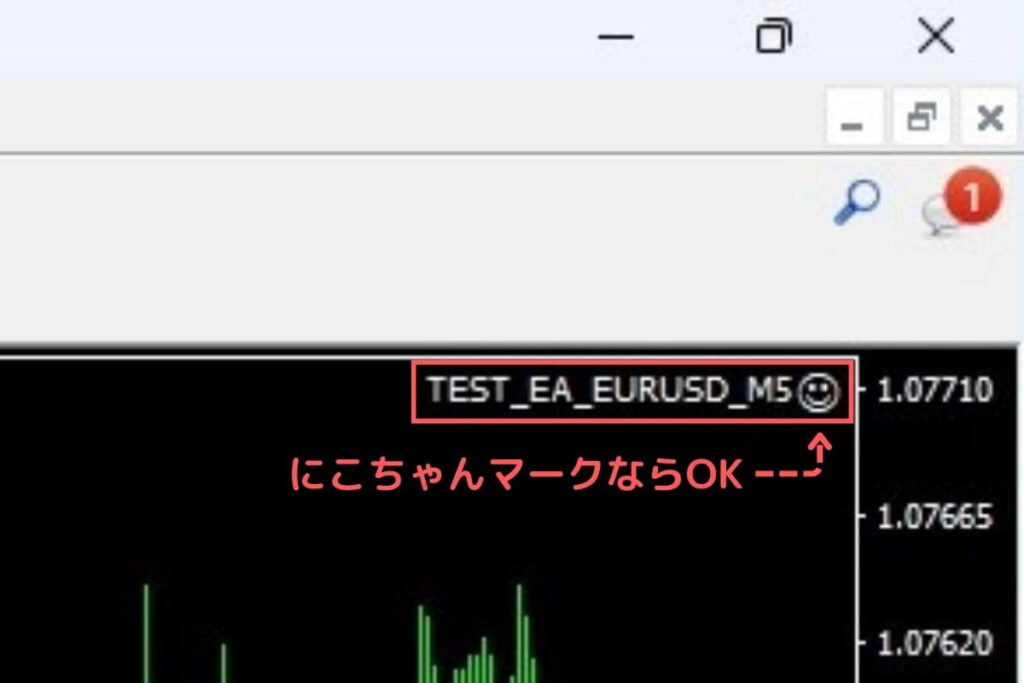
不機嫌そうな顔をしている時は自動売買がオンになっていないので
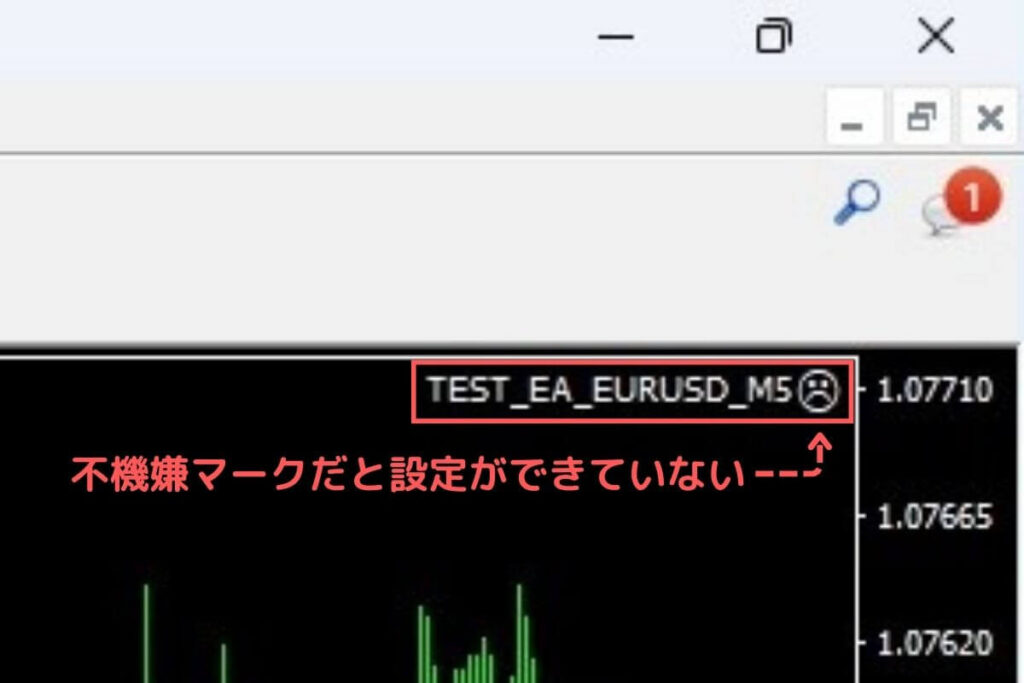
MT4の上部にある「自動売買オンオフボタン」をクリックして稼働オンにしてください。
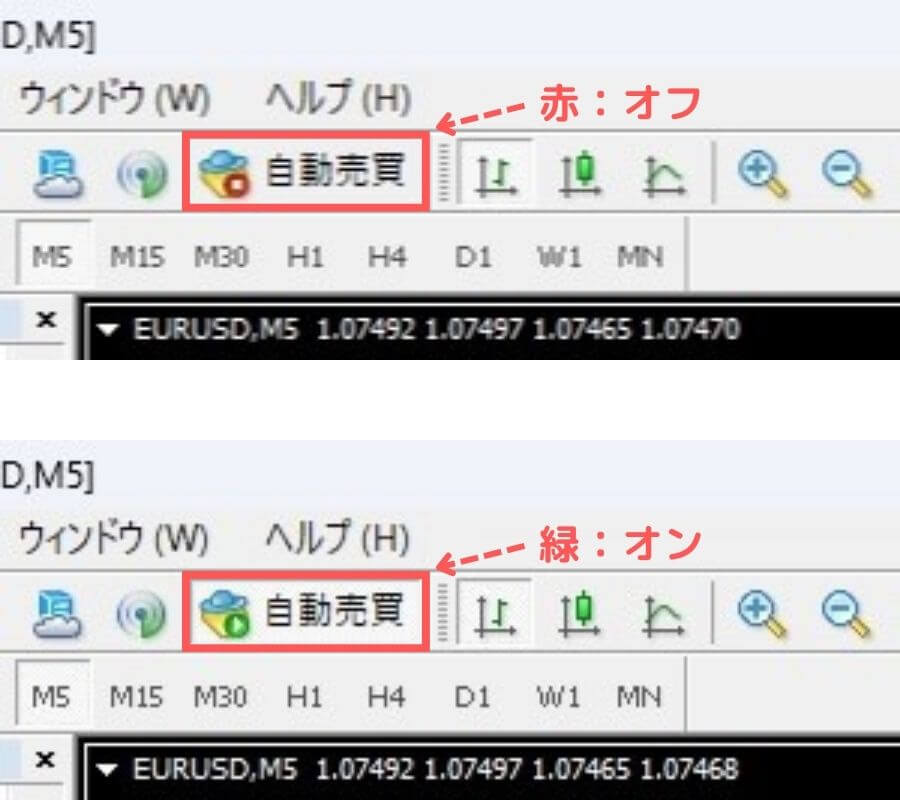
自動売買オンになっていて、チャートの右上の顔がにこちゃんマークになっていればEAの設定は完了です!
あとは、EAのエントリーが行われるまで待ちましょう!
4,EAが正常にセットされているはずなのにエントリーしない時
EAをセットしてにこちゃんマークになっているのに、全然エントリーが行われない場合、以下のことをチェックしてみましょう。
通貨ペア違い、時間足違いになっている
対応する通貨ペア、時間足に設定がされていない場合、基本的にはエントリーが行われません。
EAによっては、設定した際に「通貨ペア、時間足」を間違っているとエラーメッセが出たり、EAが自動的に剝がれたりする場合があります。
気を付けなければならないのは、「通貨ペア、時間足」を間違っていてもそのまま稼働できてしまうEAです。
「EURUSD、15分足」に設定しなければならないのに「GBPUSD、1分足」に設定してしまうと、本来のパフォーマンスを発揮できないだけでなく、大きな損失を出してしまう可能性が高いです。
スプレッドフィルター
EAによっては、設定したスプレッド以下でしかエントリーしないようフィルターがかかっている場合があります。
ブローカーのスプレッドが20ポイント(2pips)なのに、スプレッドフィルターが10ポイント(1pips)になっている場合は、基本的にはエントリーがされないので、EAの設定画面でスプレッドフィルターの数字を大きくするようにしてください。
※EAの成績はスプレッドによって大きく左右される場合があります。
なるべく低スプレッドの口座で運用した方が有利に運用ができる可能性が高いです。
そもそもエントリー条件が揃っていない
EAは、基本的にはエントリー条件が揃わないと、エントリーがされないようになっています。
上昇トレンドの時にエントリーを行うEAの場合、下降トレンドの時にはエントリーが行われません。
下降トレンドが2ヶ月続いた場合は、2ヶ月間エントリーがないということになります。
開発者等が提供している公開フォワードと照らし合わせて、そのEAがそもそもエントリーが行われていたかどうかを確認するようにしましょう。
エラーログが出ていないか確認する
EAが正常にセットされているはずなのにエントリーしない際には、MT4のターミナル下部に「エキスパートタブ」というところがありますのでエラーログが出ていないか確認してみてください。
ここには、EAに何か動きがあった際にコメント(ログ)が残るようになっていますので、何かおかしいと思ったら際に確認をすると原因がわかるかもしれません。

エラーログの種類はたくさんありますが、よくある設定ミスで出るログは以下になります。
- OrderSend Error 133 ERR_TRADE_DISABLED
-
口座別に通貨ペア表記が違うブローカーで別の通貨ペア表記を選んだ際に表示されているパターンが多いです。
・XMのマイクロ口座を使用している(例:USDJPY.micro)のに、スタンダード口座の通貨ペア(USDJPY)を選んでいる。
・ThreeTraderのRaw(USDJPY.raw)口座を使用しているのにPURE口座(USDJPY)の通貨ペア表記を選んでいる。また、指定金額以上の入金がないと有効化されない口座で、指定金額以上の入金が行われていない場合にも「OrderSend Error 133」が表示される場合があります。
・ThreeTraderのRaw口座(10万円以上の入金で有効化)を使用しているのに、10万円以上の入金がされていない。
- OrderSend Error 134 ERR_NOT_ENOUGH_MONEY
-
EAのエントリーに必要となる証拠金が不足している際に出ます。
口座残高が入っていない口座で間違ってEAを稼働していたり、すでに多くのポジションを持っていて新しいポジションを持つ際に余剰証拠金が足りない場合などに出ます。
他にも多くのエラーがありますが、だいたいはコメントを見ると解決する場合がほとんどです。
EAのエントリーがされない場合は、MT4の設定をチェック、EAの設定をチェック、それでも原因がわからない場合はターミナル下部にあるエキスパートタブ内のログをチェックしてみてください。
これでだいたい原因がわかると思います。
まとめ
初めての時は難しく感じるかもしれませんが、数回セットして覚えると簡単です。
不安な間はこのページを確認しながらセットしていきましょう。